Tabla de Contenidos
En el competitivo mundo del comercio electrónico actual, crear una experiencia de usuario atractiva es clave para impulsar las ventas. Con Elementor AI, puede llevar sus cuadrículas de productos de WooCommerce al siguiente nivel añadiendo acciones dinámicas al pasar el ratón – sin escribir una sola línea de código. Este tutorial le guiará paso a paso a través del proceso de utilizar Elementor AI para crear iconos accionables con efectos personalizados al pasar el ratón, haciendo que su tienda sea tanto funcional como visualmente atractiva.
Lo que Aprenderá
En este tutorial, le mostraremos cómo:
- Añadir acciones dinámicas al pasar el ratón a los elementos de productos de WooCommerce.
- Crear iconos accionables como Añadir al Carrito, Vista Rápida, y Compartir.
- Utilizar Elementor AI para generar descripciones emergentes, CSS personalizado y JavaScript para una interacción fluida.
- Añadir animaciones suaves para mejorar la experiencia del usuario.
Tutorial Paso a Paso
Paso 1: Configuración de su elemento de producto
Antes de comenzar, asegúrese de haber configurado su elemento de producto utilizando el widget Loop Grid de Elementor. Este widget le permite diseñar plantillas de productos personalizadas, otorgándole control total sobre el diseño y estilo de cada producto en su tienda WooCommerce.
Nota: Si aún no ha creado su elemento de producto, siga la documentación de Elementor sobre el widget Loop Grid para configurarlo.
Paso 2: Crear un contenedor dedicado para las acciones
- En el Elemento de Producto en Bucle, añada un nuevo contenedor para sus iconos accionables.
- Diseñe el contenedor para que se integre perfectamente dentro del diseño de su producto.
- Establezca la posición del contenedor como «absolute» para una colocación precisa.
- En la pestaña Avanzado, asigne una clase al contenedor, por ejemplo, panel.

Paso 3: Añadir iconos accionables
Dentro del contenedor .panel, añada tres iconos:
- Añadir Rápido al Carrito: Un botón que permite a los usuarios añadir el producto directamente a su carrito.
Consejo: Utilice la opción de Campo Personalizado de Elementor para vincular el ID del producto para su funcionalidad. Hágame saber en los comentarios si estaría interesado en este tipo de tutorial. - Vista Rápida: Un icono que abre un widget Off Canvas mostrando más detalles del producto.
Nota: Asegúrese de que el widget Off Canvas esté preconfigurado para su tienda. - Compartir: Un icono para compartir el producto a través de plataformas como WhatsApp.

Paso 4: Añadir descripciones emergentes a los iconos
Utilice Elementor AI para generar descripciones emergentes para los iconos:
1. Seleccione el primer icono.
2. Vaya a CSS Personalizado en la pestaña Avanzado e introduzca la siguiente solicitud de AI:
Añada una descripción emergente a la izquierda del icono con el contenido ‘Añadir al Carrito’. La descripción emergente debe tener un fondo negro, texto blanco y un tamaño de fuente de 14px.
3. Repita para los iconos restantes utilizando el Historial de Solicitudes para ahorrar tiempo y adaptar el contenido según sea necesario.
Paso 5: Ocultar el Contenedor por Defecto
Utilice Elementor AI para ocultar el contenedor .panel:
- Vaya a CSS Personalizado en la pestaña Avanzado e introduzca la siguiente solicitud de AI:
Oculte este contenedor.
Esto asegura que el contenedor esté oculto a menos que el usuario pase el ratón sobre el elemento del producto. Aunque es cierto que el fragmento de código generado por IA es sencillo y fácil de escribir, la verdadera ventaja es cuán fácilmente puede integrar la IA en su flujo de trabajo, incluso para tareas tan simples como esta. No se trata del desafío técnico, sino de ahorrar un tiempo valioso. ¿Por qué escribir el código manualmente cuando la IA puede encargarse de ello en segundos?
Paso 6: Mostrar el Contenedor al Pasar el Ratón
Genere JavaScript utilizando Código Personalizado para hacer que el contenedor aparezca al pasar el ratón (evite usar el widget HTML en una plantilla dinámica para prevenir conflictos):
1. Vaya al panel de control de WP y bajo Elementor > Código Personalizado cree un nuevo fragmento.
2. Elija
3. Haga clic en el icono de IA e introduzca la siguiente solicitud de IA:
Utilizando exclusivamente código JavaScript, haga que un contenedor con la clase .panel aparezca (empleando display: flex) únicamente al posicionar el cursor sobre su respectivo elemento de bucle con la clase .e-loop-item. Asegúrese de que cada .panel funcione de manera independiente.
Paso 7: Añada animaciones de entrada suaves
Para un toque refinado:
- Diríjase a la pestaña Avanzado del contenedor .panel.
- Utilice los Efectos de Movimiento de Elementor para aplicar una animación de entrada (por ejemplo, Aparecer desde la derecha).
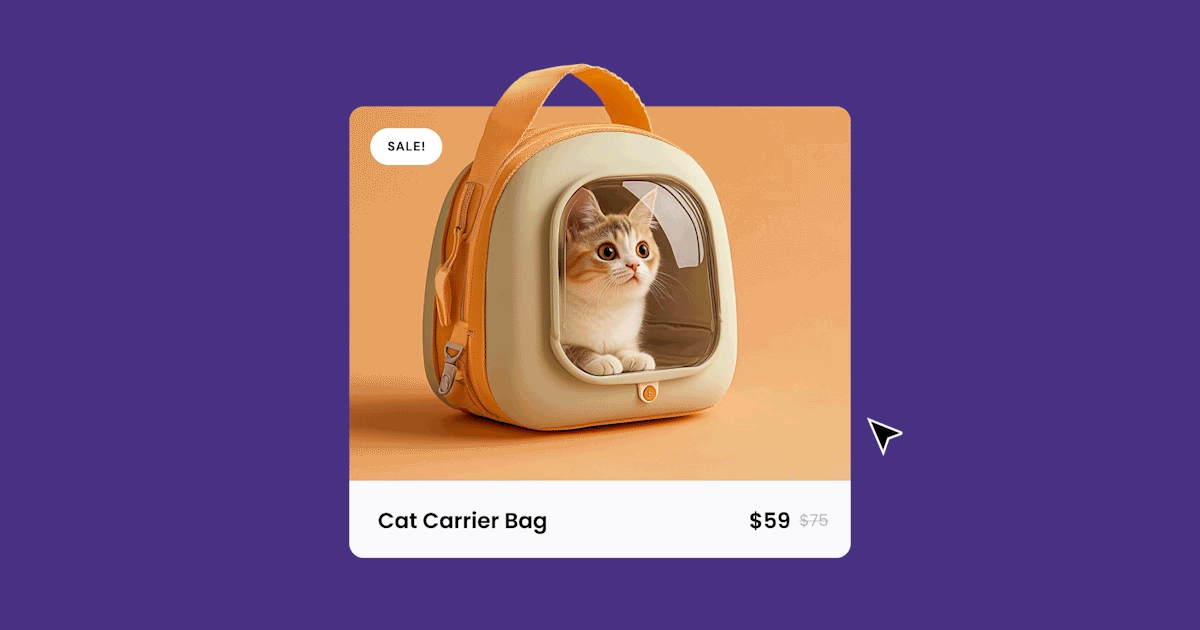
Resultado final
Su cuadrícula de productos de WooCommerce ha sido ahora mejorada con iconos accionables, descripciones emergentes personalizadas y efectos dinámicos al pasar el cursor. Los visitantes pueden interactuar con su tienda de una manera atractiva, potenciando la funcionalidad y la experiencia del usuario.
¿Por qué utilizar Elementor AI?
Elementor AI elimina la complejidad de la codificación, permitiéndole concentrarse en la creación de sitios web atractivos y profesionales. Con solo unas pocas solicitudes, puede generar CSS, JavaScript y estilos personalizados o crear textos e imágenes convincentes, agilizando su flujo de trabajo y materializando su visión más rápidamente que nunca.
Este es solo un ejemplo de cómo Elementor AI puede transformar su experiencia de construcción de sitios web. Con sus herramientas intuitivas y potentes capacidades, dispone de todo lo necesario para construir mejores sitios web, ahorrar tiempo y mantenerse a la vanguardia.
Conclusión
¿Está preparado para llevar su tienda WooCommerce al siguiente nivel? Comience a utilizar Elementor AI hoy mismo y ahorre un valioso tiempo de construcción. Con sus potentes capacidades, entregará diseños impresionantes que cautiven a sus clientes en poco tiempo.
Explore Elementor AI y cree diseños profesionales de WooCommerce sin complicaciones. ¡Inicie su prueba gratuita hoy y transforme su flujo de trabajo!
¿Buscas contenido nuevo?
Al introducir tu email, aceptas recibir emails de Elementor, incluidos emails de marketing,
y acepta nuestros Términos y condiciones y nuestra Política de privacidad.







